Heb je moeite om te weten wat je met je afbeeldingen moet doen in de nabewerking? Weet jij waar je moet beginnen met fotobewerking? Herken je dit?
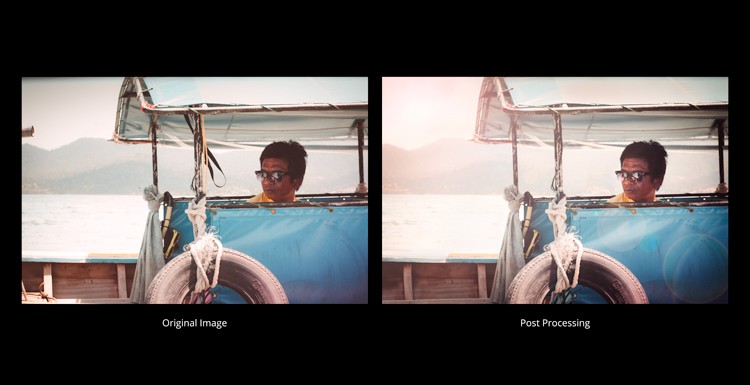
Voor en na fotobewerking.
Onlangs ontving ik een bericht voor hulp van een andere fotograaf:"Ik ben zo gefrustreerd over Photoshop. Ik weet niet wat ik moet doen of waar ik moet beginnen!?!?” Dus ik vroeg:"Wat is het plan? Wat probeer je te bereiken?” Zijn antwoord:"Ik weet het niet zeker...".
De ongemakkelijke waarheid is dat we er allemaal zijn geweest. Starend naar Photoshop en ons afvragend welke van zijn tools de look zullen bereiken die we zo wanhopig proberen te repliceren. Je probeert op elke knop te klikken, elk gereedschap te gebruiken en 1000 verschillende lagen te maken om je afbeelding ingewikkelder te maken, in de illusie dat dit het meteen geweldig maakt.
Gefrustreerd geef je het op. En als je op mij lijkt, loop je waarschijnlijk de keuken in, open je de voorraadkast en zoek je naar antwoorden in een pakje koekjes.
Deze overweldigende hindernis van frustratie kan ervoor zorgen dat je struikelt, je liefde voor het bewerken verliest en alles zeker te moeilijk en onhaalbaar begint te maken. In deze zelfstudie laat ik je een heel eenvoudige techniek zien waarmee je over deze hindernis zult vliegen, zodat je door kunt gaan op je reis om prachtige afbeeldingen te maken.

Na wat doordachte en zorgvuldig geplande fotobewerking.
Het zit allemaal in de voorbereiding
Het duurt niet lang voordat het bewerkingsproces in Photoshop chaotisch aanvoelt.
Het is gemakkelijk om naar uw foto te kijken en direct aan de slag te gaan door een laag bovenop de laag te maken met allerlei aanpassingen zoals u ze ziet. Voeg hier een beetje contrast toe, wat helderheid daar, verscherp dit en vervaag dat... Het is snel. Het is reactief.
Voordat je het weet, heb je rondingen op plaatsen waarvan je niet wist dat je ze had en meer niveauaanpassingen dan een ergonomische bureaustoel.
Het kan zijn dat je je een weg door de bewerking strompelt, het proces zal waarschijnlijk een beetje onhandig aanvoelen, maar je zult enigszins tevreden zijn met het resultaat totdat je op de volgende foto klikt. Waar het hele proces opnieuw begint en je niet weet wat je moet doen, waar je moet beginnen, en het ergste van alles:je hebt geen cookies meer.
Wat gebeurt er als we de chaos verwijderen?
Mooie beelden maken is een ambacht. En net als bij elk ambacht, gaat er veel unsexy werk in de voorbereiding voordat de leuke dingen beginnen.
- Landschapsfotografen besteden hun tijd aan het verkennen van locaties, onderzoeken waar de zon ondergaat (of opkomt) en het weer bestuderen voordat ze om 4 uur 's ochtends eropuit gaan om de magie vast te leggen.
- Kwaliteitskoks besteden uren aan het inkopen en bereiden van hun ingrediënten voordat ze hun meesterwerken serveren.
- Schilders reinigen, stof en primen hun penselen en canvas voordat ze hun visie tot leven brengen.
- Auteurs besteden uren aan het maken van een structuur en een inhoudsplan voordat ze de pen op papier zetten.
- Bouwers maken blauwdrukken en ingewikkelde plattegronden voordat ze stenen gaan leggen en huizen bouwen.
Voorbereiding is de sleutel tot het leveren van de best mogelijke definitieve versie van uw vaartuig. Voorbereiding legt de basis van waaruit je consistentie en stijl kunt vormen, en het helpt je te focussen en op koers te blijven.
Hoe ziet voorbereiding eruit?
Nou, net zoals een bouwer niet naar een site komt en willekeurig stenen legt om een huis te bouwen, of een chef-kok met een Michelin-ster niet komt opdagen op een avond van de dienst en een menu maakt van wat er in de kasten ligt . Jij, als fotograaf en afbeeldingseditor, moet proberen te voorkomen dat je willekeurig je weg baant door Lightroom of Photoshop, doelloos op lagen en aanpassingen slaat zonder een plan te maken dat beschrijft wat je probeert te bereiken.
Dus wanneer u uw afbeelding nadert, weet u wat u moet bewerken, waar u moet beginnen en wat u doet. Er is geen chaos - het is systematisch en als gevolg daarvan ben je cool, verzameld en methodisch.
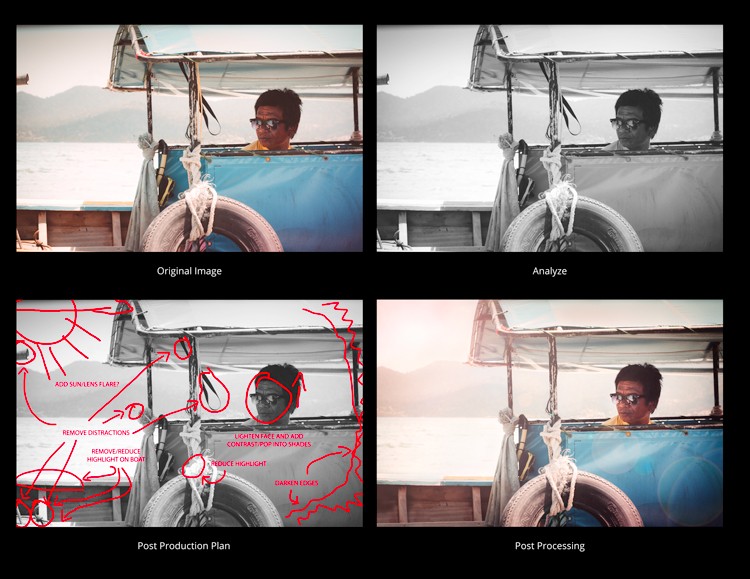
Pffff! Wie heeft er tijd om te plannen!?
Het is gemakkelijk om gefrustreerd te raken met Lightroom en Photoshop. En het is nog makkelijker om je eruit te kopen met presets en acties. Ik snap het, je wilt snelle resultaten, je wilt direct vooruitgang zien, je wilt niet stoppen, denken en plannen - je wilt gewoon doen.
De waarheid is dat het bewerken van mooie afbeeldingen een ambacht is. Het is iets om trots op te zijn. Het is de laatste stap voor u om uw afbeeldingen te doordrenken met uw persoonlijkheid en stijl voordat u uw werk deelt met uw klanten en volgers. Daarom is het soms een goed idee om het bewerkingsproces wat meer liefde en zorg te geven dan een druk op de knop.
Dit kan het verschil maken tussen uw klanten en vrienden die denken:"Oh dat is leuk ..." en zeggen:"Oh my! Dat is geweldig! Kan ik een exemplaar bestellen!?”
Dus als je wilt weten hoe je iets moois kunt bouwen - iets met vakmanschap, iets waar je trots op bent, iets waar je publiek dol op zal zijn - besteed dan tijd aan de voorbereidingsfase en maak een plan voor je bewerkingen. De realiteit is dat het iets meer moeite kost dan het indrukken van een vooraf ingestelde knop. Hier leest u hoe u een eenvoudig plan kunt maken.
Stap #1 – Laad Photoshop
Open je afbeelding in Photoshop. U kunt dit vanuit Photoshop doen door naar BESTAND> OPENEN te gaan en uw afbeelding te selecteren. Als alternatief kunt u uw afbeelding vanuit uw Lightroom-bibliotheek in Photoshop laden. Doe dit door met de rechtermuisknop op uw foto in uw Lightroom-bibliotheek te klikken en naar BEWERKEN IN> BEWERKEN IN ADOBE PHOTOSHOP te gaan.
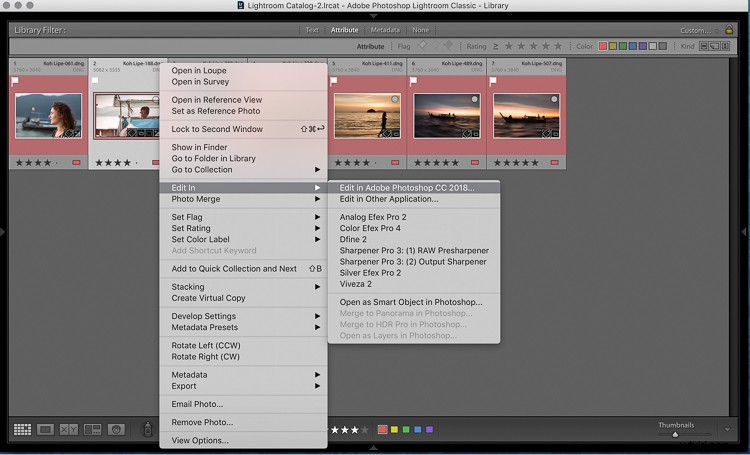
Stap #2 – Converteren naar zwart-wit
Om vast te stellen wat u moet bewerken en waar u met uw afbeelding moet beginnen, is het handig om te beginnen met het tijdelijk verwijderen van de afleiding door kleur. Dit verwijdert de informatie en maakt het voor uw ogen gemakkelijker om duidelijk te zien wat er in uw afbeelding gebeurt. Converteer uw afbeelding naar zwart-wit met behulp van het menu Aanpassingslaag en navigeer naar Zwart-wit.
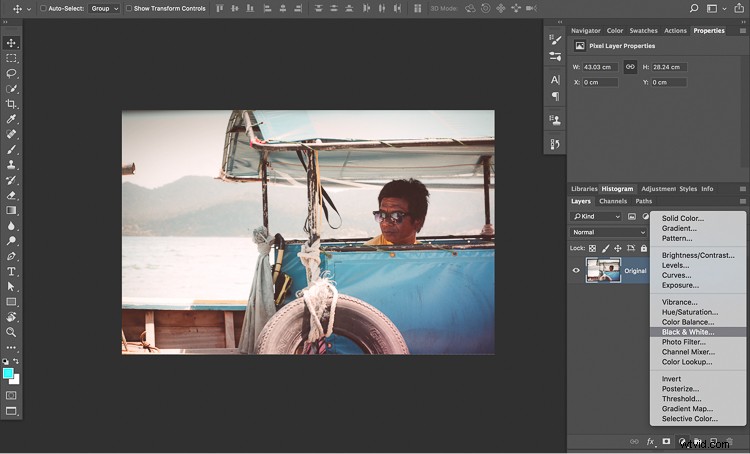
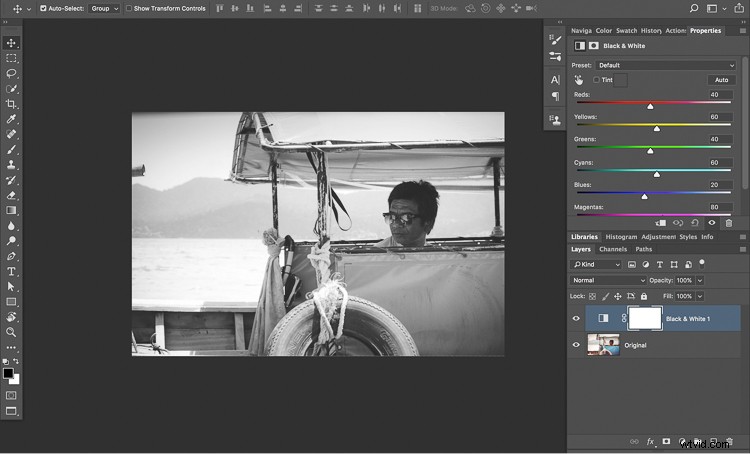
Stap #3 – Wat zie je?
Zorg ervoor dat u het volledige beeld op uw scherm kunt zien. In dit stadium kijk je alleen op hoog niveau naar je afbeelding om een idee te krijgen van wat je opvalt. Navigeer naar BEKIJK> PAS OP SCHERM en houd CMD (Mac) of CTRL (PC) ingedrukt + druk een paar keer op de min-toets (-) om uit te zoomen op het beeld.
Stel uzelf deze vragen terwijl u naar uw afbeelding kijkt.
- Welk verhaal probeert de foto te vertellen?
- Waar worden je ogen het eerst naar toe getrokken?
- Waar gaan je ogen naartoe?
- Welke elementen versterken het verhaal?
- Welke elementen verzwakken het verhaal?
Het is niet nodig om hier een diepgaande analyse te schrijven. Besteed een paar seconden aan elke vraag en luister naar je instinct. Wat u probeert te doen, is uw afbeelding bekijken vanuit het perspectief van de kijker en vaststellen of ze zien wat u wilt dat ze zien.
Het beheersen van de aandacht van het oog van de kijker is cruciaal voor een goede foto. Het gaat erom ze op een ononderbroken reis te leiden, zodat ze al het goede van het verhaal in je beeld kunnen opnemen.
Heb je ooit geprobeerd een boek te lezen of een film te kijken terwijl iemand tegen je praat? Het leidt af, je dwaalt af van het verhaal en verliest de focus. Hetzelfde geldt voor je ogen als je naar een foto kijkt. Ogen zijn snel afgeleid en op het moment dat dit gebeurt, verlies je de aandacht van je kijker en stort het verhaal in. Het elimineren van deze afleiding is de sleutel tot het maken van sterkere afbeeldingen.
Kijk eens naar je afbeelding. Terwijl u dit doet, noteert u de gebieden, objecten en elementen waar uw ogen van nature naar worden getrokken en waar ze zich vestigen. Meestal zijn deze gebieden de helderste delen van het beeld en gebieden met de meeste hoeveelheid contrast of scherpte. Het is jouw taak om te bepalen of deze gebieden het verhaal versterken of de aandacht van de kijker afleiden en daardoor het verhaal verzwakken.
In de volgende stap bekijken we deze voorbeeldafbeelding en stellen we de afleidingen vast, zodat we een eenvoudig bewerkingsplan kunnen maken.
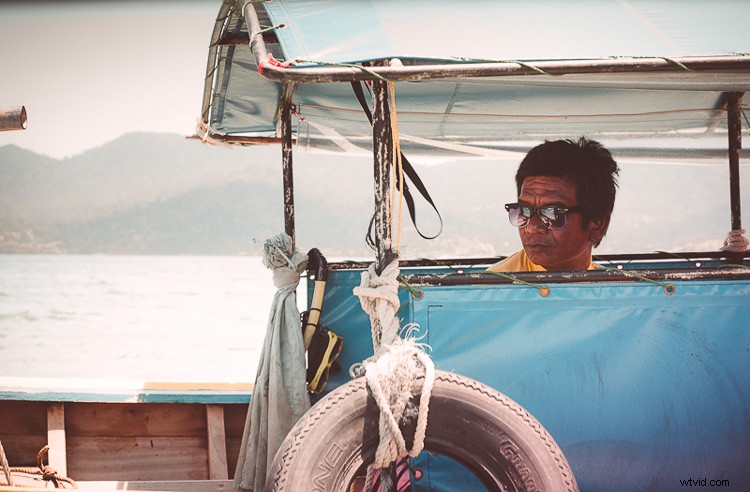
Stap #4 – Uw plan maken
Maak een nieuwe laag en hernoem deze "Notities". Op deze laag kun je het penseel gebruiken om de gebieden van je afbeelding te markeren waar je aandacht aan wilt besteden op basis van je antwoorden uit stap #3.
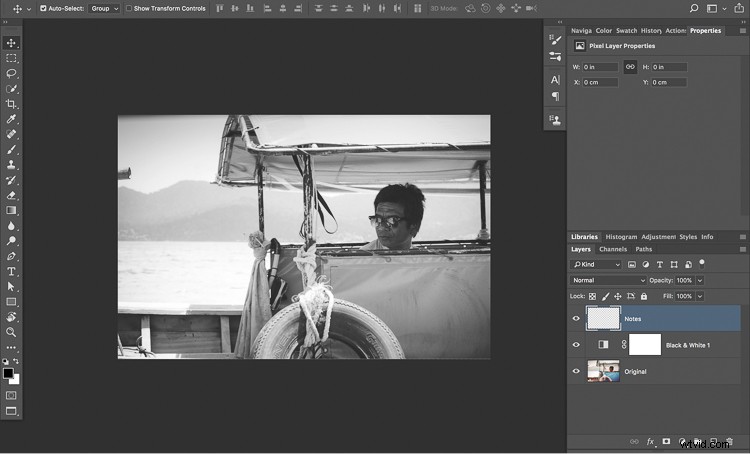
De voorbeeldafbeelding probeert het verhaal te vertellen van een Thaise man die met zijn boot het water op gaat om te snorkelen terwijl hij probeert koel te blijven in de harde middagzon. Het kan echter zijn dat uw ogen worden afgeleid door de wapperende zwarte riem, het touw en wat lijkt op een willekeurige metalen paal die in het frame uitsteekt.
Markeer alle afleidingen en dingen om te verwijderen of te verbergen
Met je notitielaag geselecteerd, gebruik je een felgekleurd penseel om de afleidingen te omcirkelen en ze aan je plan toe te voegen. Je kunt ook het gereedschap Tekst gebruiken om je gedachten te verduidelijken, zodat je niet vergeet waar je markeringen naar verwijzen als je ze later gaat bewerken.
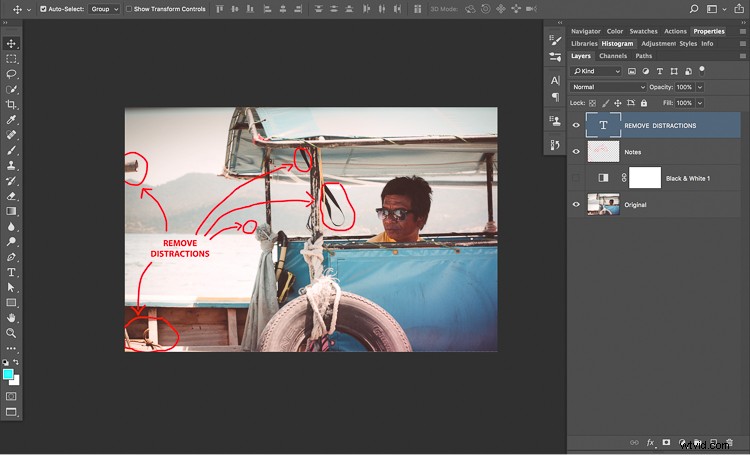
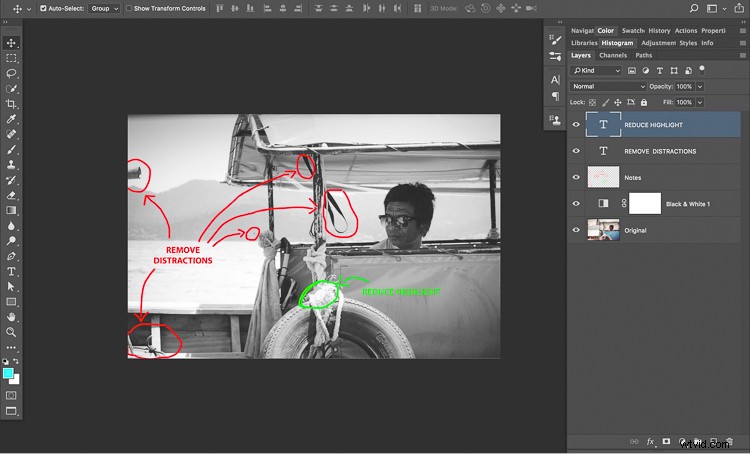
Markeer elementen waarop u meer aandacht wilt vestigen
Blijf je ogen de afbeelding laten verkennen en markeer de elementen die het verhaal versterken. In de voorbeeldafbeelding zul je merken dat het onderwerp een mooie zonnebril draagt en dat zijn gezicht een beetje donker is. De aandacht van de kijker op dit gebied vestigen zal het verhaal zeker versterken.
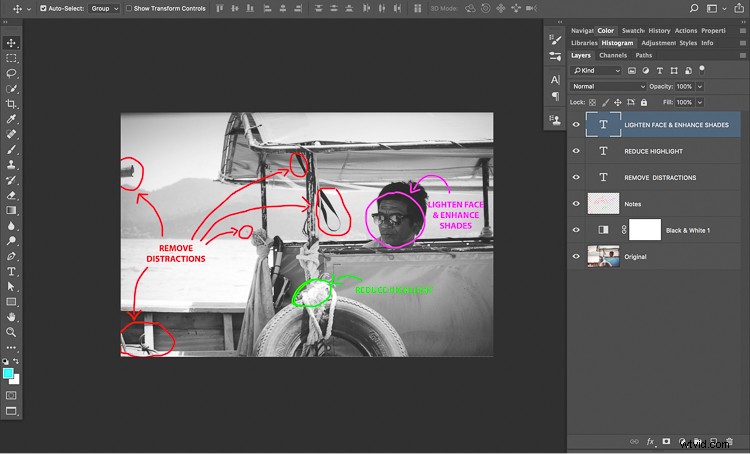
De voorbeeldafbeelding gebruikt veel horizontale leidende lijnen zoals de horizon, de rand van de boot en de overkapping. Hoewel deze effectief zijn om uw oog over het beeld naar het onderwerp te leiden, wilt u niet dat ze te effectief zijn en dat de ogen van uw kijker langs die lijnen en buiten het beeld verder kunnen gaan.
Een goede manier om dit te voorkomen, is door de rechterkant van de foto donkerder te maken. Dit helpt om de focus van de kijker te beheersen door hem terug in het frame en op het onderwerp te laten stuiteren.
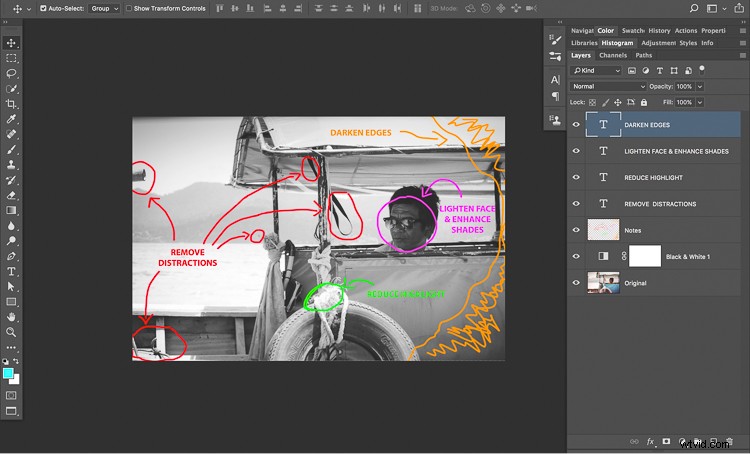
Een ander element van dit voorbeeld dat het verhaal mogelijk zou kunnen versterken, is de lichtbron. Het toevoegen van een zon- of lensflare kan helpen om wat interesse toe te voegen en eventuele aanpassingen aan het gezicht en de zonnebril van het onderwerp in evenwicht te brengen.
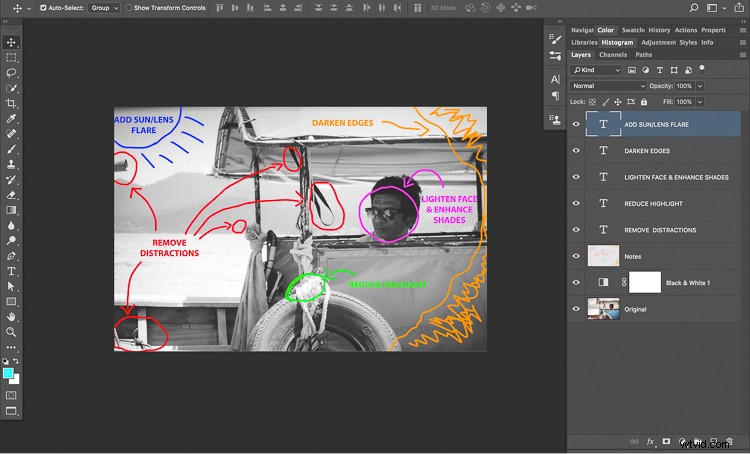
Bekijk de afbeelding opnieuw in kleur
Wanneer u klaar bent met het verkennen van de afbeelding en het markeren van uw aantekeningen, is het een goed idee om de zwart-witaanpassingslaag die u in stap #2 hebt gemaakt uit te schakelen en de afbeelding in kleur te bekijken. Vraag jezelf daarbij af of de kleuren die je ziet op één lijn liggen en je verhaal versterken of juist verzwakken?
Het is waarschijnlijk dat u een of twee extra afleidingen in de vorm van kleur zult vinden. Dit kunnen objecten zijn met een bepaalde kleur die niet passen bij de sfeer van je verhaal of misschien een algemene kleurzweem die je misschien wilt verwijderen of verbeteren.
In de voorbeeldafbeelding kun je zien dat het uitschakelen van de zwart-witaanpassingslaag een felroze object onthult dat voor afleiding zorgt.
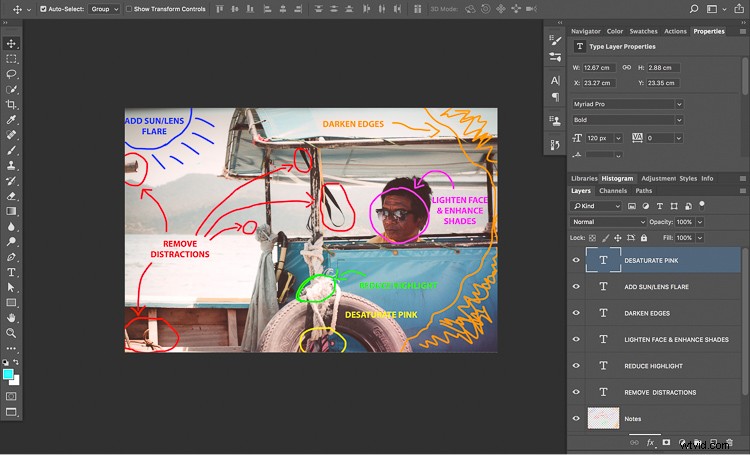
Ten slotte kunnen we werken met de algehele kleur van de afbeelding om af te stemmen op het verhaal. Aangezien de voorbeeldafbeelding een verhaal vertelt over een man die probeert koel te blijven onder de hete zomerzon, kan het toevoegen van een subtiele warm-naar-koele kleurtoon helpen om het verhaal over te brengen en de afbeelding samen te brengen.
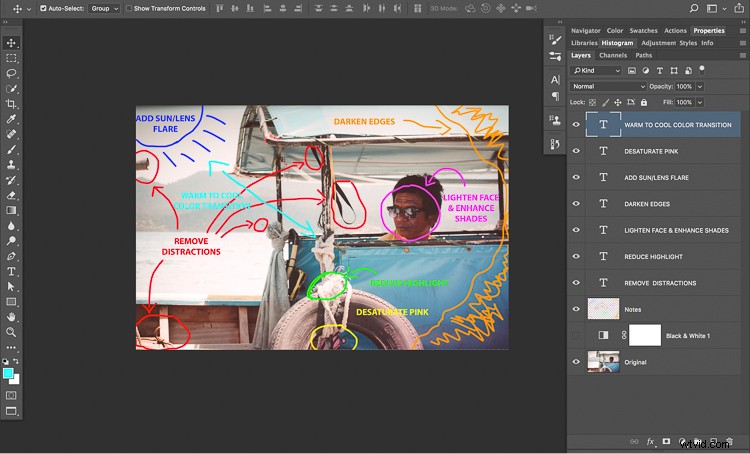
Stap #5 – Maak een groep
Wanneer u klaar bent met het maken van uw aantekeningen, is het tijd om ze allemaal te groeperen. U kunt dit doen door op uw Zwart-wit-aanpassingslaag te klikken, de SHIFT-toets op uw toetsenbord ingedrukt te houden en op uw NOTITIES-laag (en eventuele andere Type-lagen die u mogelijk heeft gemaakt) te klikken.
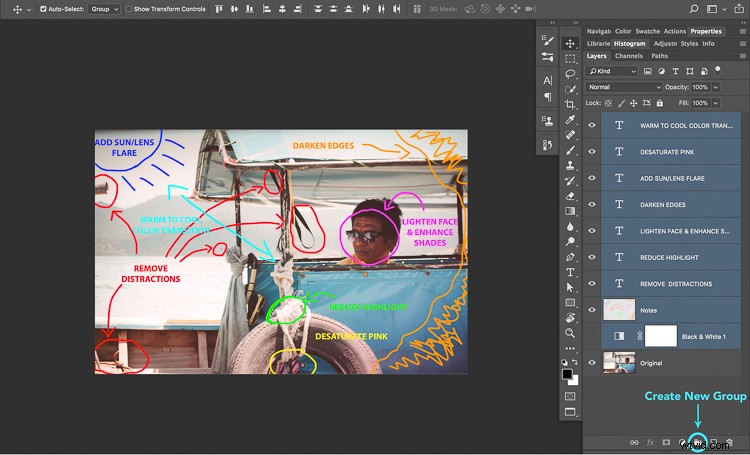
Klik met uw lagen geselecteerd op het pictogram Groep om al uw geselecteerde lagen in een nieuwe groep te plaatsen. U kunt de groep vervolgens hernoemen naar 'Plan bewerken'.
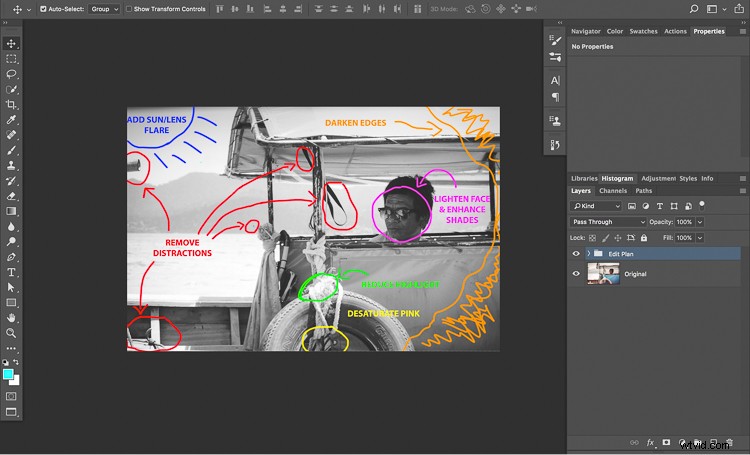
Met uw bewerkingsplan op zijn plaats, kunt u nu systematisch door de afbeelding werken. Als je je op enig moment tijdens je bewerking een beetje afgeleid, verloren of overweldigd begint te voelen, raadpleeg dan je bewerkingsplan om weer op het goede spoor te komen.
Hier kunt u de voorbeeldafbeelding na het bewerken zien met minimale afleiding. Je merkt misschien dat je oog veel sneller op het gezicht van het onderwerp valt dan voorheen, en het is gemakkelijker om het verhaal in je op te nemen zonder de afleidende elementen.
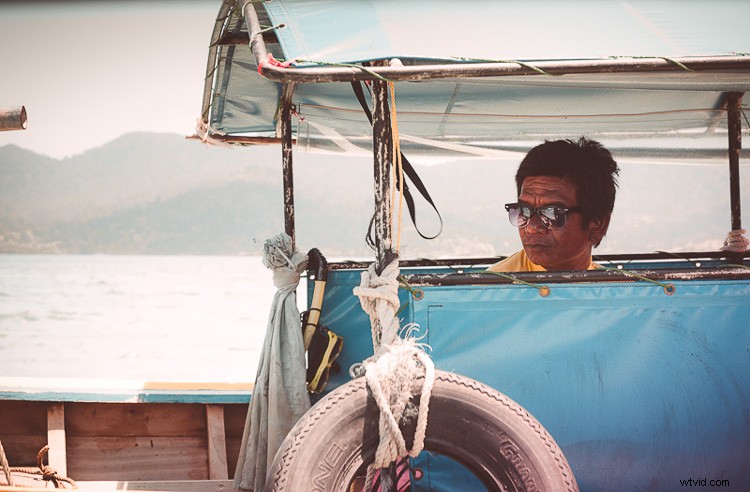
Voor

Na
Conclusie
Slechts een paar minuten besteden aan het markeren van uw foto's en het maken van een plan kan enorme resultaten opleveren. Het vertelt je wat je moet bewerken en waar je moet beginnen, en het geeft duidelijkheid wanneer de mist van de montage begint te dalen.
Ja, het kost wat meer tijd en misschien is het niet voor elke afbeelding. Maar als je iets wilt creëren met vakmanschap, iets moois, iets waar je klanten en publiek dol op zullen zijn, dan is het elke seconde waard.
Ik moedig je dus aan om wat tijd te besteden aan het plannen van je bewerkingen de volgende keer dat je een afbeelding opent in Photoshop. Probeer de verleiding te weerstaan om je bij de schietgrage chaos aan te sluiten - stop in plaats daarvan even. Besteed twee keer zoveel tijd aan de voorbereiding, wees duidelijk over wat je wilt bereiken en maak iets waar je trots op bent.
